素晴らしいウィンドウとタブマネージャー Chromeに複数のフィルターを適用できますウィンドウとタブを開きます。これを使用すると、テキストフィルタリングとタブのアルファベット順の並べ替えを使用して、ブラウザーウィンドウをさまざまなカテゴリに管理および整理できます。ウィンドウ、ドメイン、またはカテゴリオプションでタブを分類できます。 [カテゴリ]オプションは、ブックマークしたWebサイトでタブを並べ替え、他のWebサイトを不明として並べ替えます。ウィンドウ、ドメイン、またはカテゴリグループは、セッションとして更新、閉じる、または保存できます。すべてのウィンドウとタブはセッションとして保存し、後で復元できます。さらに、ポップアップの複数のテーマをドロップダウンメニューから適用することもできます。
ツールバーのボタンをクリックして、すべてにアクセスします開いているタブとウィンドウ。このポップアップでは、左側にウィンドウとタブカウントが表示され、検索フィールドにキーワードを入力して検索できます。さらに、ドロップダウンメニューから複数のテーマをポップアップに適用できます。タブは、ウィンドウ、ドメイン、カテゴリごとに分類できます。タブを分類したくない場合は、単に 無し オプション、および すべてのタブ ポップアップに表示されます。ユーザーは次の方法でタブを表示できます。 タイトル または URL、アルファベット順に並べ替えます。
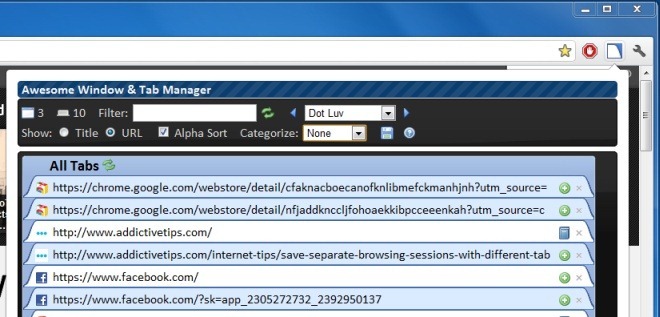
タブはドメインごとに分類でき、同じドメイン名のすべてのタブを結合します。同様に、タブもウィンドウで表示できます。
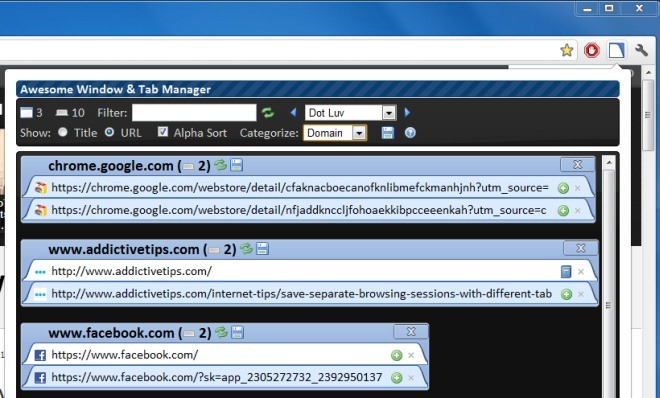
各ウィンドウ、ドメイン、またはタブの横には、セッションの更新および保存オプション。ユーザーはセッションを簡単に保存し、後でアクセスできます。そのため、特定のウィンドウを閉じた場合でも、上部に表示されている保存ボタンをクリックし、保存されたセッションを選択するだけで、保存されたすべてのタブでウィンドウがすぐに起動します。
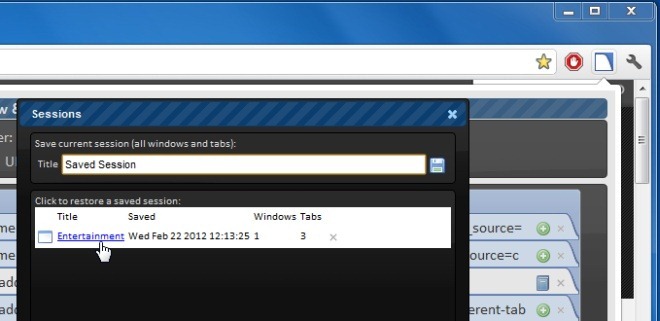
オプションにより、 リンクテキスト、ウィンドウを閉じる確認、タブを閉じる確認 そして 復元セッションの確認 オプション。タブのフィルタリングにさまざまなオプションを選択し、ポップアップの高さ、幅などを変更することもできます。
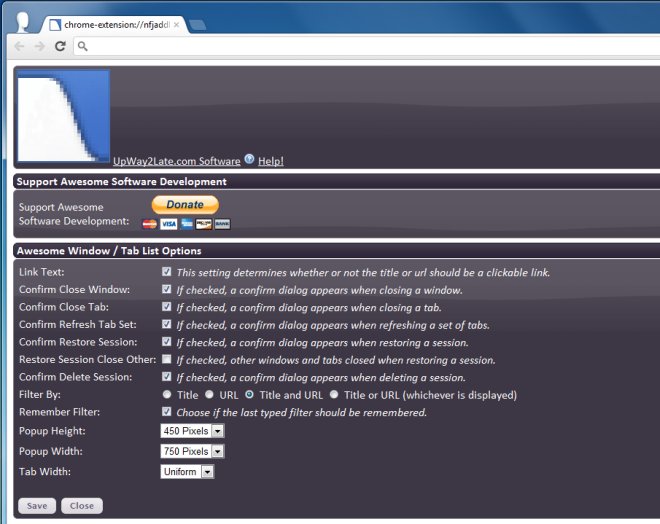
Awesome Window&Tab Managerを使用すると、あらゆる種類のフィルターとセッションの保存。この拡張機能はカスタマイズ可能であり、複数のウィンドウを操作し、それらを管理するのが難しいと感じるユーザーに特にお勧めします。
Google Chrome用のAwesome Window&Tab Managerをインストールします






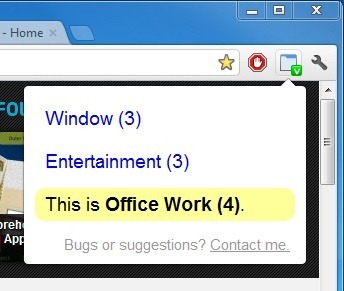






コメント